
Joshua Davis
0
3462
221
De surfervaring op het web wordt tegenwoordig steeds indringender, dankzij moderne pop-upadvertenties en autoplay-video's met geluid waar niemand om vroeg (gelukkig kun je stoppen met het automatisch afspelen van video's) en blijft als een ongenode gast op onze browsertabbladen. Om het nog erger te maken, proberen bijna alle moderne websites aardig te doen door te vragen of je meldingen van hen wilt ontvangen. Hoewel ik in het begin het gevoel had dat ik meer controle had over mijn meldingen, zijn deze meldingsverzoeken uitgegroeid tot een visuele hinder die elke keer dat ik een nieuwe webpagina bezoek, opduikt. Omdat ik genoeg had van deze oneindige kennisgevingsverzoeken, vond ik de manier om ze permanent te blokkeren, wat me inspireerde om deze korte handleiding te schrijven om jullie te laten weten hoe je die vervelende validatie die op zoek is naar meldingen te blokkeren.
Blokkeer toegangsverzoeken voor meldingen in Chrome voor pc en Android
1. Klik om te beginnen op de verticale drie stippen in de rechterbovenhoek van uw Chrome-browser en kies Instellingen.
2. Blader vanuit Instellingen naar beneden totdat u de Geavanceerde instellingen die standaard verborgen zijn en kunnen worden uitgebreid door te klikken op de tekst met de tekst "Geavanceerd".
3. Klik op Site-instellingen welke te vinden is onder Privacy en beveiliging tabblad.
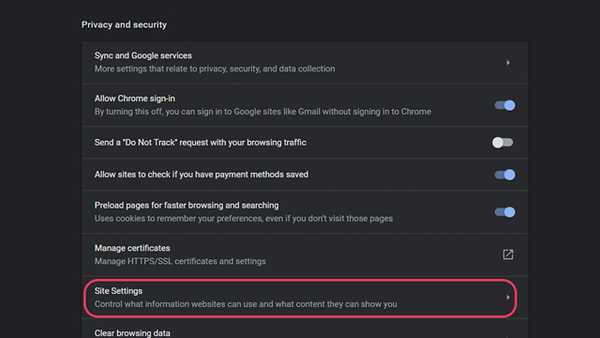
4. Kies binnen Site-instellingen Kennisgevingen.
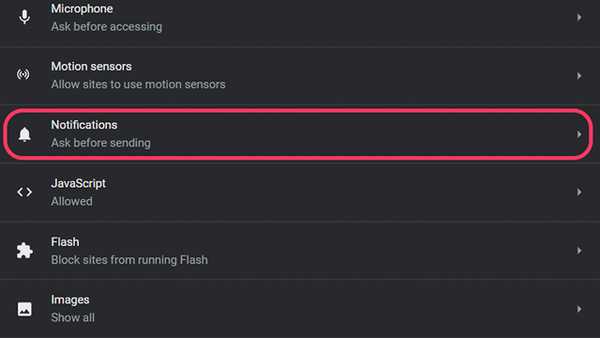
5. In de instellingen voor meldingen kunt u alle websites bekijken waarvoor u toegang tot meldingen hebt toegestaan en de websites waarvoor u de toegang tot meldingen hebt geweigerd. Standaard is de meldingsinstelling ingesteld op Vraag voor verzending waar je naar moet veranderen Geblokkeerd door de schakelaar op de pagina om te schakelen om die vervelende verzoeken om toegang tot meldingen te blokkeren.
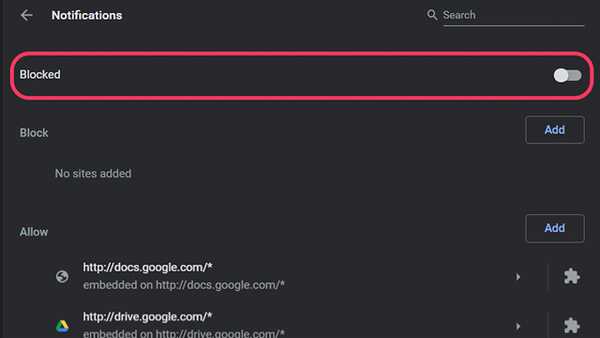
Blokkeer toegangsverzoeken voor meldingen in Chromium Edge
1. Om toegangsverzoeken voor meldingen in de nieuwste Chromium-gebaseerde Edge uit te schakelen, klikt u op het menupictogram met drie stippen in de rechterbovenhoek van de browser en kiest u Instellingen.
2. Klik in het zijpaneel op Sitemachtigingen en vind Kennisgevingen uit de lijst met machtigingsinstellingen.

3. In Meldingen vind je hetzelfde Vraag voor verzending waarnaar moet worden omgeschakeld Geblokkeerd net als Google Chrome (de browser is immers gebaseerd op het Chromium-project) en u kunt in alle rust bladeren zonder u zorgen te hoeven maken over meldingsverzoeken.
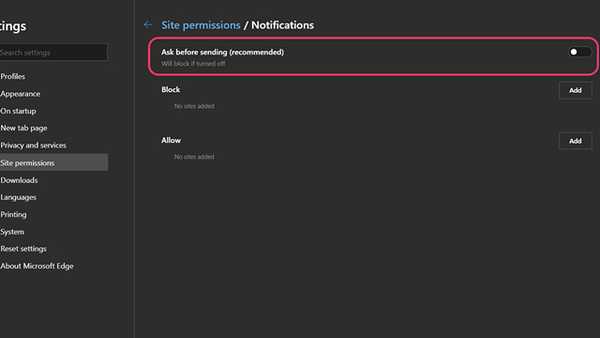
Blokkeer toegangsverzoeken voor meldingen in Firefox voor pc
1. Klik op het hamburgermenu in de rechterbovenhoek van de Firefox-browser en kies Opties.
2. Schakel vanaf het zijpaneel naar Privacy en beveiliging, en scroll naar beneden tot je vindt Kennisgevingen onder de Rechten tabblad.
3. Klik op de Instellingen knop die rechts van Meldingen staat om de lijst met webpagina's te beheren die u toegang tot meldingen hebt toegestaan of geblokkeerd.
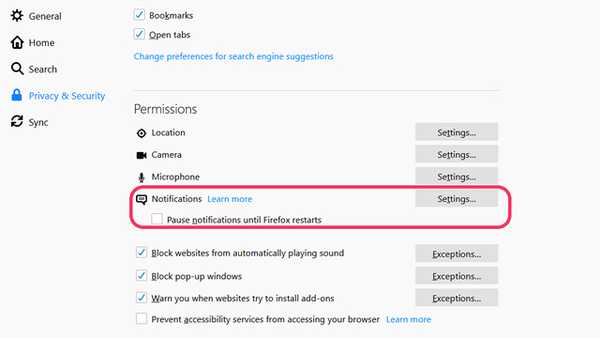
4. U ziet een selectievakje dat zegt Blokkeer nieuwe verzoeken om meldingen toe te staan. Het wordt standaard uitgeschakeld, daarom krijgt u al die meldingsverzoeken. Houd de instelling gecontroleerd en klik op Wijzigingen opslaan om de wijzigingen te bevestigen en je bent klaar.
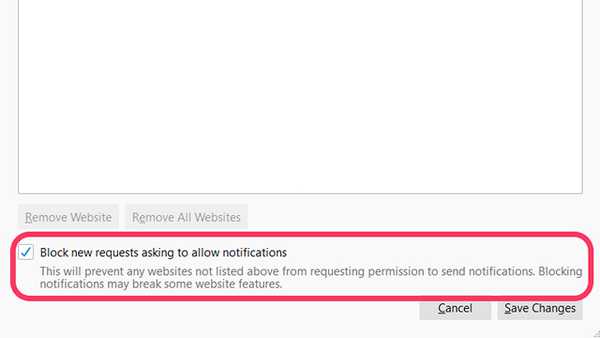
Dat is dus hoe u die vervelende verzoeken om toestemming voor meldingen in uw browser verwijdert. Laat ons weten of je dit nuttig vond in de reacties.















